标签打印机是一种用于打印标签的设备,广泛应用于物流、零售、医药等行业。本文将详细介绍标签打印机的安装步骤及使用方法,帮助读者快速上手,提高工作效率。

1.确认设备型号和驱动程序
1.1查找设备型号,通常位于设备背面或底部标识处。

1.2在官方网站或驱动程序光盘中找到对应的驱动程序,并下载到电脑。
2.连接标签打印机
2.1将打印机与电源连接,并接通电源开关。
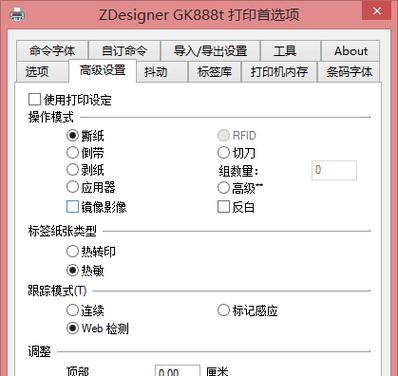
2.2将打印机与电脑通过USB线缆连接。
3.安装驱动程序
3.1双击下载的驱动程序安装文件。
3.2按照提示进行安装,选择合适的语言、路径等选项。
3.3完成安装后,重新启动电脑。
4.设置打印机属性
4.1打开控制面板,找到“设备和打印机”选项。
4.2右键点击标签打印机图标,选择“打印机属性”。
4.3在属性窗口中,设置打印机的默认纸张尺寸、打印质量等参数。
5.准备标签纸
5.1确认所需打印的标签纸尺寸。
5.2将标签纸放入打印机的标签进纸槽中,并调整好位置。
6.打印测试页
6.1打开任意文字编辑软件,输入测试内容。
6.2选择“打印”功能,并在打印机选项中选择对应的标签打印机。
6.3点击“打印”按钮,观察打印效果是否符合预期。
7.设置打印模板
7.1打开标签设计软件,创建新的打印模板。
7.2设计模板布局,包括文字、条码、图像等元素。
7.3设置模板中各元素的位置、大小、字体等属性。
7.4保存并导入所需的数据文件。
8.批量打印标签
8.1导入待打印的数据文件,如Excel表格。
8.2在打印设置中选择批量打印模式。
8.3点击“打印”按钮,系统会自动按照设置逐个打印标签。
9.维护和保养
9.1定期清理打印机内部和外部的灰尘和污渍。
9.2检查打印头是否干净,若有污渍,用专用清洁纸进行清理。
9.3按照说明书指引,更换打印机的耗材和配件。
10.故障排除
10.1如果打印机无法正常工作,首先检查电源和数据线连接是否松动。
10.2检查驱动程序是否正确安装,可尝试重新安装驱动程序。
10.3如果问题仍然存在,参考说明书中的故障排除方法或联系售后服务。
11.常见问题解答
11.1为什么打印出来的标签模糊不清?
可能是打印质量设置较低,调整打印机属性中的质量选项即可。
11.2怎样更改标签纸的尺寸?
在打印机属性中选择适合的纸张尺寸,并调整标签纸的位置。
12.标签打印机的优势与应用
12.1提高工作效率,减少人工操作。
12.2可适用于不同行业的标签打印需求,如物流、零售、医药等。
13.注意事项
13.1遵循正确的使用方法和操作流程,防止意外损坏设备。
13.2定期检查驱动程序更新,以获得更好的兼容性和稳定性。
14.标签打印机的未来发展
14.1随着技术的进步,标签打印机将更加智能化、高效化。
14.2可能会出现更多功能和更小巧的设计,提供更好的用户体验。
通过本文的指导,读者可以轻松完成标签打印机的安装和使用。合理设置打印机属性、设计打印模板,并掌握维护和故障排除技巧,将能够提高工作效率,简化标签打印流程。标签打印机将成为各行业中重要的助力工具,助力提升工作效率,降低成本。



